现有一个vue项目,需要一个json编辑器,能够格式化json数据,同时也支持编辑功能。
vue-json-editor 插件就可以实现这个功能
二、vue-json-editor使用安装插件
npm install vue-json-editor --save使用
test.vue
<template> <div style=" 70%;margin-left: 30px;margin-top: 30px;"> <vue-json-editor v-model="resultInfo":showBtns="false":mode="'code'"lang="zh"@json-change="onJsonChange"@json-save="onJsonSave"@has-error="onError" /> <br> <el-button type="primary"@click="checkJson">确定</el-button> </div> </template> <script> //导入模块 import vueJsonEditor from 'vue-json-editor' export default{ //注册组件 components: { vueJsonEditor }, data() { return{ hasJsonFlag:true, //json是否验证通过 //json数据 resultInfo: { 'employees': [ { 'firstName': 'Bill', 'lastName': 'Gates'}, { 'firstName': 'George', 'lastName': 'Bush'}, { 'firstName': 'Thomas', 'lastName': 'Carter'} ] } } }, mounted: function() { }, methods: { onJsonChange (value) { //console.log('更改value:', value); //实时保存 this.onJsonSave(value) }, onJsonSave (value) { //console.log('保存value:', value); this.resultInfo =value this.hasJsonFlag = true}, onError(value) { //console.log("json错误了value:", value); this.hasJsonFlag = false}, //检查json checkJson(){ if(this.hasJsonFlag == false){ //console.log("json验证失败") //this.$message.error("json验证失败") alert("json验证失败") return false} else{ //console.log("json验证成功") //this.$message.success("json验证成功") alert("json验证成功") return true} }, } } </script> <style> </style>
插件参数说明:
<vue-json-editor v-model="resultInfo"// 绑定数据resultInfo :showBtns="false"// 是否显示保存按钮 :mode="'code'"// 默认编辑模式 lang="zh"// 显示中文,默认英文 @json-change="onJsonChange"// 数据改变事件 @json-save="onJsonSave"// 数据保存事件 @has-error="onError"// 数据错误事件 />
相关说明:
resultInfo 默认绑定的变量,这个变量可以为空,编辑器会显示为{}
:showBtns 这里不显示保存按钮,为什么呢?原因有2个。1. 默认样式不好看。2. 只能当json数据正确,才能点击保存按钮,否则禁止点击。
json-change,json-save,has-error 这3个事件,是会实时触发的。
这里我额外加了一个检测方法,用来判断json数据是否正确。默认标记为true,当不正确时,会改变状态为false。
访问
点击确定,提示成功
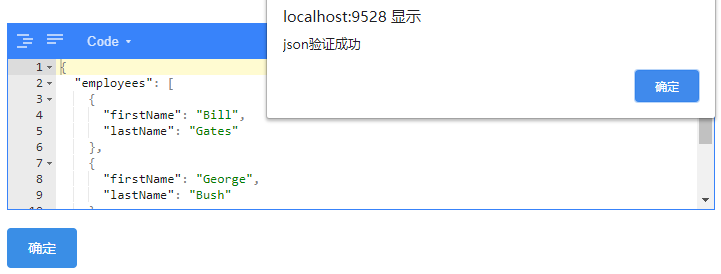
改为错误的,点击确定,会提示失败。

注意:这个json编辑会带有下来菜单,实际项目中,需要去除,比较用户误操作。
在实际使用中发现几个问题:
1. 输入中文时,传给后端的值不多
2. 输入大量json时,会有部分数据丢失。
因此,我们使用下面的编辑器bin-code-editor
三、bin-code-editor安装模块
npm install bin-code-editor -d引入
在 main.js 中写入2行
import CodeEditor from 'bin-code-editor'; Vue.use(CodeEditor);
test.vue
<template> <div style=" 70%;margin-left: 30px;margin-top: 30px;"> <b-code-editor v-model="jsonStr":auto-format="true":smart-indent="true"theme="dracula":indent-unit="4":line-wrap="false"ref="editor"></b-code-editor> <br> <el-button type="primary"@click="onSubumit">提交</el-button> </div> </template> <script>const jsonData =`{ "employees": [{ "firstName": "Bill", "lastName": "Gates"}, { "firstName": "George", "lastName": "Bush"}, { "firstName": "Thomas", "lastName": "Carter"}] }` export default{ data() { return{ jsonStr:jsonData } }, methods: { //检测json格式 isJSON(str) { if(typeofstr == 'string') { try{ varobj=JSON.parse(str); if(typeofobj == 'object' &&obj ){ return true; }else{ return false; } } catch(e) { return false; } }else if(typeofstr == 'object' &&str) { return true; } }, onSubumit(){ if(!this.isJSON(this.jsonStr)){ this.$message.error(`json格式错误`) return false} this.$message.success('json格式正确') } } } </script> <style> </style>
访问测试页面,效果如下:
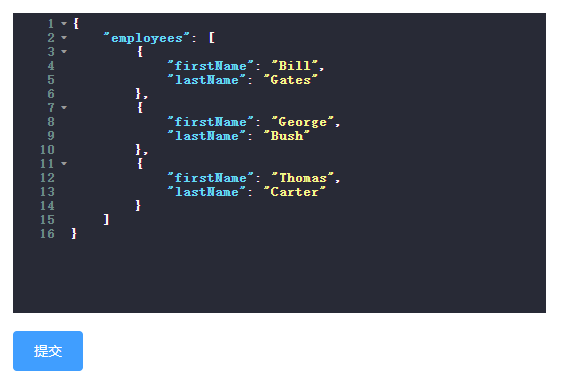
输入错误的值,点击执行,会有提示
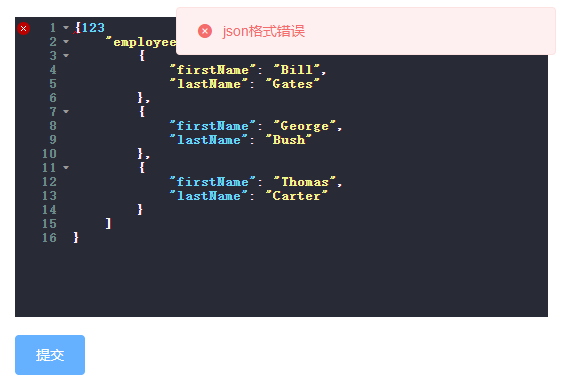
本文参考链接: